嗨,各位朋友!作为一个资深的网络和软件折腾爱好者,我太懂那种关键时刻手机“掉链子”的烦躁了——尤其是当你正卡在某个重要App的注册环节,验证码死活收不到,或者页面一直转圈加载不出来的那一刻,这问题看似简单,背后却牵连着一整套从硬件到软件、从...
Tag:软件dns运营商
手把手教你下载安装浏览器到手机
作为一个网络和软件爱好者,我深知一款好用的手机浏览器有多重要——它不仅是上网冲浪的入口,更是效率工具、学习助手,甚至是娱乐平台,但很多朋友在下载安装浏览器时,可能会遇到各种问题:找不到官方渠道、下载后闪退、安装失败,或者选错版本导致体验差。
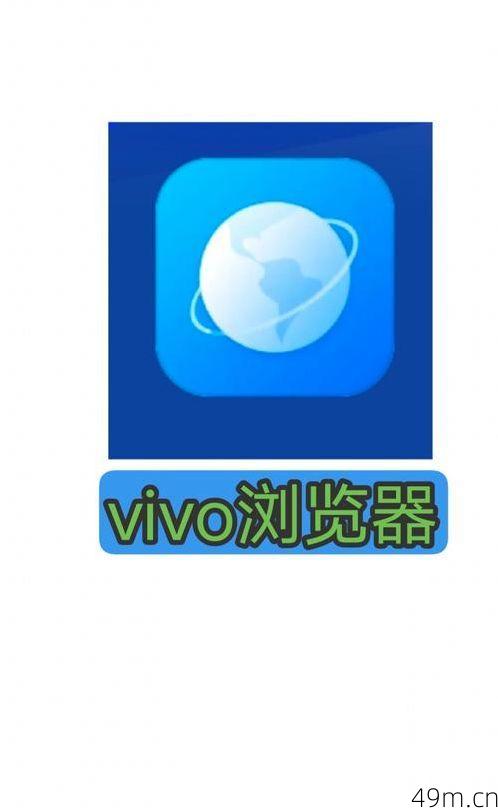
我就用亲身经验,从选择浏览器到安全下载,再到安装设置,一步步带你搞定整个过程。全程干货,没有废话,咱们直接开始!
第一步:选对浏览器——别随便下载一个就用
手机浏览器五花八门,但不是所有都适合你,我踩过不少坑,比如某些浏览器广告满天飞,有些则偷偷占用内存,甚至窃取隐私。选浏览器要看三点:
1、口碑和安全性:优先选择知名厂商(如Chrome、Edge、Firefox、Via等),避免小众或来路不明的浏览器。
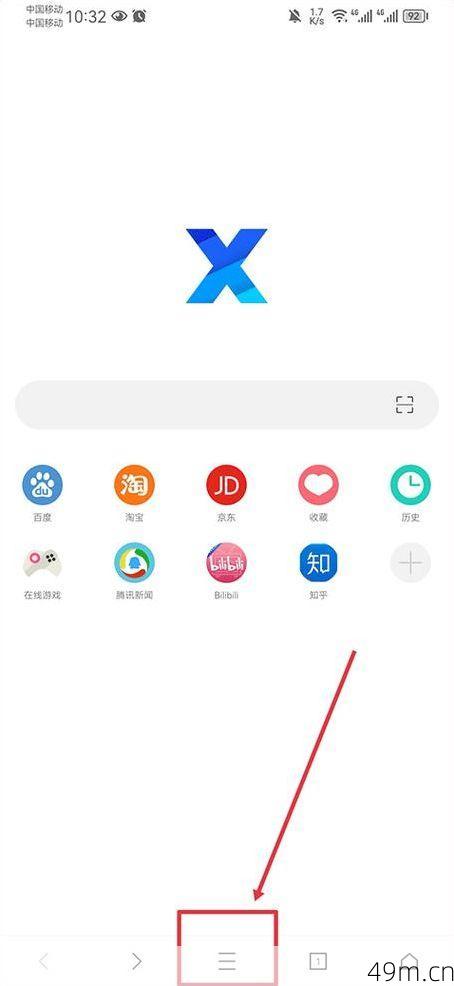
2、功能需求:
- 如果你追求极简速度,推荐Via或X浏览器(轻量无广告)。
- 如果需要同步电脑书签,选Chrome或Edge。
- 如果注重隐私保护,试试Firefox或Brave(自带广告拦截)。
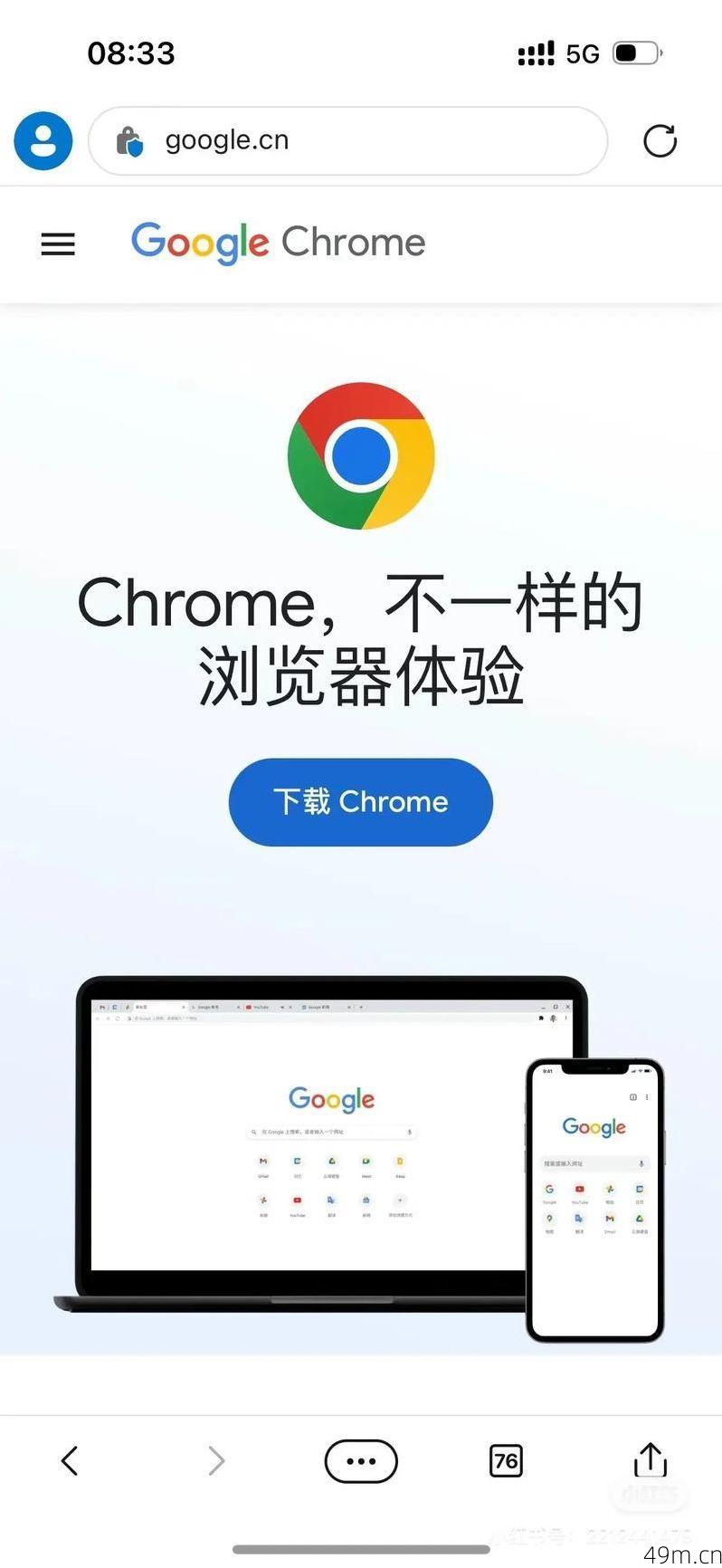
3、系统兼容性:安卓和iOS的版本可能不同,比如Safari是苹果独占,而某些安卓浏览器在iOS上功能受限。
我的选择:平时用Chrome(同步方便)+Via(备用,省流量),两个互补。
第二步:下载——避开“李鬼”网站和捆绑软件
关键问题:很多人直接在搜索引擎里输入“XX浏览器下载”,结果点进山寨网站,下载到带病毒或捆绑垃圾软件的安装包。正确操作如下:
安卓用户这样做
1、首选应用商店:
- 谷歌Play商店(需科学上网)
- 手机自带商店(如华为应用市场、小米应用商店)
官方渠道最安全,比如下载Chrome,就去Play商店或访问[Google官网](https://www.google.com/chrome/)。
2、如果无法用官方商店(比如某些国产手机):
- 直接访问浏览器官网(如Firefox官网:[https://www.mozilla.org](https://www.mozilla.org))。
注意:一定要核对网址,别点进“高速下载”之类的钓鱼链接。
3、第三方APK网站(谨慎使用):
- 如果官网下载慢,可以用[APKMirror](https://www.apkmirror.com/)(无篡改的APK库)。
绝对不要在不知名论坛下载“破解版”浏览器,风险极高!
iOS用户这样做
苹果用户简单很多:
1、打开App Store,搜索浏览器名称(如“Chrome”)。
2、认准开发者名称(比如Chrome的开发者是“Google LLC”)。
3、直接下载,无需担心病毒(苹果审核严格)。
避坑提示:
安卓手机下载APK后,如果提示“禁止安装未知来源应用”,需要去设置→安全→允许安装未知应用(不同手机路径略有差异)。
iOS用户如果下载慢,可以尝试切换Apple ID地区(比如美区账号通常更新更快)。
第三步:安装与初始设置——别急着点“下一步”
安装浏览器很简单,但初始设置决定了后续体验,以下是几个必做优化:
1. 权限管理
安装完成后,首次打开通常会请求权限(如位置、存储、相机等)。我的建议:
必要权限:允许“存储空间”(否则无法下载文件)。
非必要权限:比如位置、麦克风,除非你明确需要(比如用浏览器导航)。
2. 同步账号(强烈推荐)
如果用的是Chrome、Edge等支持同步的浏览器,第一时间登录账号:
- 书签、历史记录、密码都能跨设备同步。
- 比如在电脑上收藏的网页,手机秒开,效率翻倍。
3. 广告拦截设置
很多浏览器内置广告过滤功能,但默认不开启:
Firefox:安装插件“uBlock Origin”(需在设置中启用扩展支持)。
Via:在设置里打开“广告拦截”开关。
Chrome(安卓版):需手动开启“精简模式”或使用第三方广告拦截App。
4. 默认浏览器设置
如果想替换系统自带浏览器:
安卓:进入设置→应用→默认应用→选择你刚安装的浏览器。
iOS:安装后打开,系统会提示“是否设为默认浏览器”,点确认即可(需iOS 14以上)。
第四步:进阶技巧——让浏览器更好用
安装只是开始,优化设置才能发挥最大价值,分享几个我常用的技巧:
1. 自定义主页
- 将主页设为实用导航页(如“简法导航”或自建书签)。
Chrome用户:在设置→主页中粘贴常用网址(比如https://www.google.com)。
2. 扩展插件(安卓有限制)
Firefox安卓版支持部分插件(如Dark Reader夜间模式)。
Kiwi Browser(基于Chromium)支持Chrome桌面版扩展,适合高级用户。
3. 省流量模式
- 开启“数据节省”功能(Chrome和Opera都有),尤其适合流量紧张时。
常见问题解答
Q:下载后安装失败怎么办?
- 安卓:检查APK是否完整,或尝试重新下载。
- iOS:确保存储空间足够,或重启手机。
Q:浏览器卡顿怎么解决?
- 清理缓存(设置→隐私→清除浏览数据)。
- 关闭无用标签页(手机浏览器多开标签会占内存)。
关键步骤回顾
为了让你更清晰,我把核心流程再列一遍:
1、选浏览器:按需求挑(速度/同步/隐私)。
2、安全下载:用官方商店或官网,避开山寨链接。
3、安装设置:管理权限、登录账号、拦截广告。
4、优化体验:自定义主页、插件、省流量模式。
你的手机浏览器已经准备好高效工作了! 如果还有疑问,欢迎留言讨论~